Cómo instalar y configurar uTorrent: guía de inicio completa

uTorrent es el cliente de descargas de torrents más utilizado, pero requiere una configuración inicial que no termina de resultar sencilla para todos los usuarios, ¿tienes dudas? Te aclaramos en esta guía todo lo que necesitas saber para instalarlo y configurarlo.
uTorrent es un cliente BitTorrent, que es un protocolo diseñado para intercambio de archivos peer-to-peer, de cuyo desarrollo se ha encargado la empresa BitTorrent Inc.
Es una aplicación que está presente tanto para Windows, macOS, Android y Linux.
La versión que todo el mundo descarga es la gratuita, la cual tiene todas las funcionalidades activas, aunque debemos aguantar su publicidad. Si queremos que no tenga dichos anuncios, siempre podremos pagar la cuota de 4,95 dólares anuales.
Existen otras dos versiones de pago como son la Pro, donde lo que descarguemos se analizará para que no tenga malware u otro tipo de virus, además de la Pro+VPN, cuyo añadido es la posibilidad de montar un sistema VPN de hasta 5 dispositivos.
También hay una versión web que es muy interesante para realizar todas las tareas de este programa. pero sin salir tener que instalar nada.
Ahora que ya conocemos mejor de qué estamos hablando, veamos como instalarlo y como lo tenemos que configurar para conseguir que todo funcione de manera satisfactoria.
Guía de uTorrent:
Descargar uTorrent
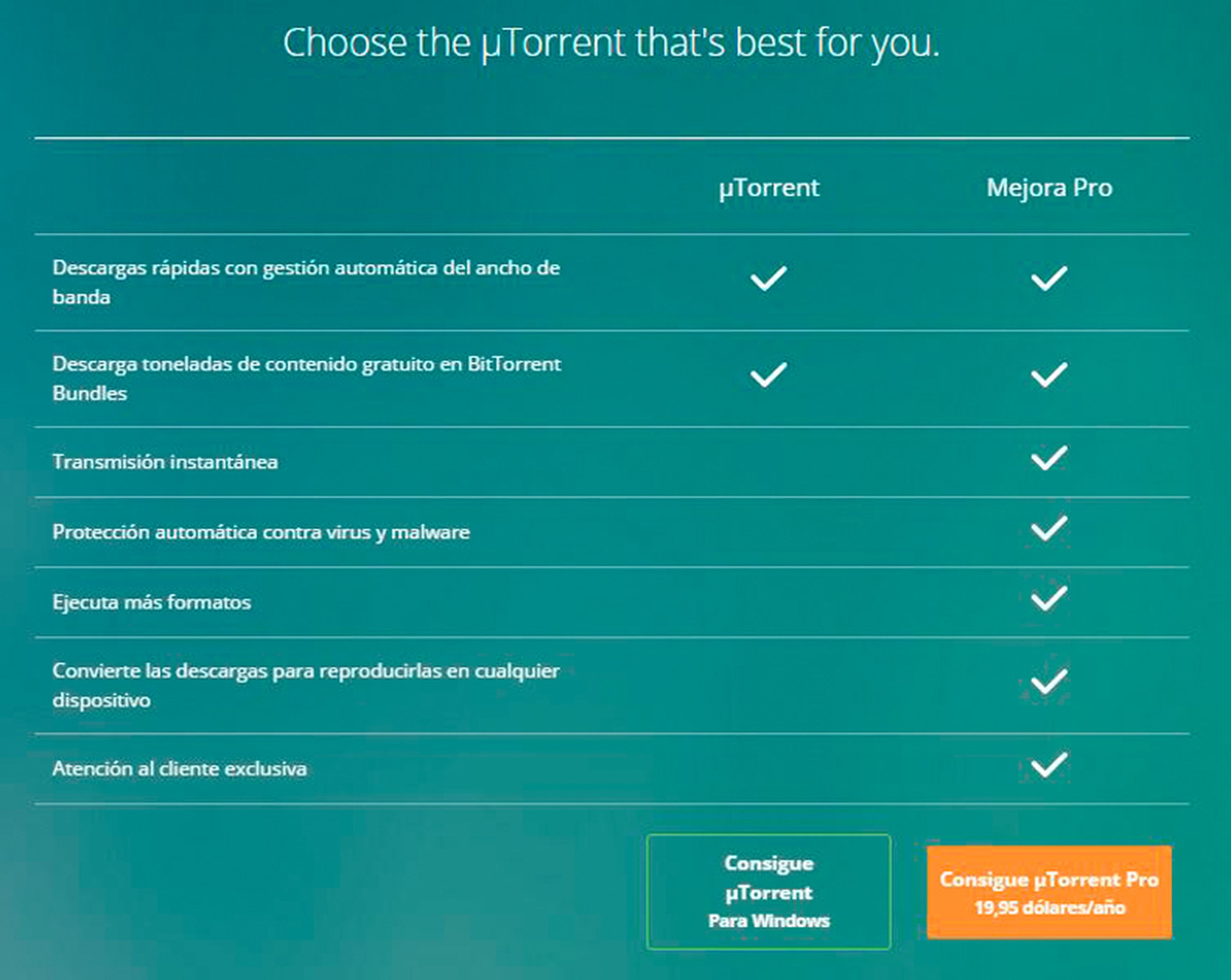
Pese a que su uso es bastante simple, puede acabar resultando algo complicado para los nuevos usuarios, y precisamente por esto os traemos una guía de inicio completa de uTorrent.
El primer paso de nuestro manual para instalar y configurar uTorrent es descargar la aplicación. Se encuentra disponible de forma totalmente gratuita desde su página web, por lo que si en algún otro portal os piden dinero a cambio de él es porque muy posiblemente os estén intentando engañar.
Dentro de la web, tendremos la versión básica totalmente gratuita y las versiones de pago, como ya os hemos comentado. Si el uso que se le va a dar a uTorrent es a nivel usuario, la versión básica será más que suficiente.
Al hacer clic sobre la versión clásica comenzará el proceso y ya habrás empezado a descargar uTorrent.
Instalar uTorrent
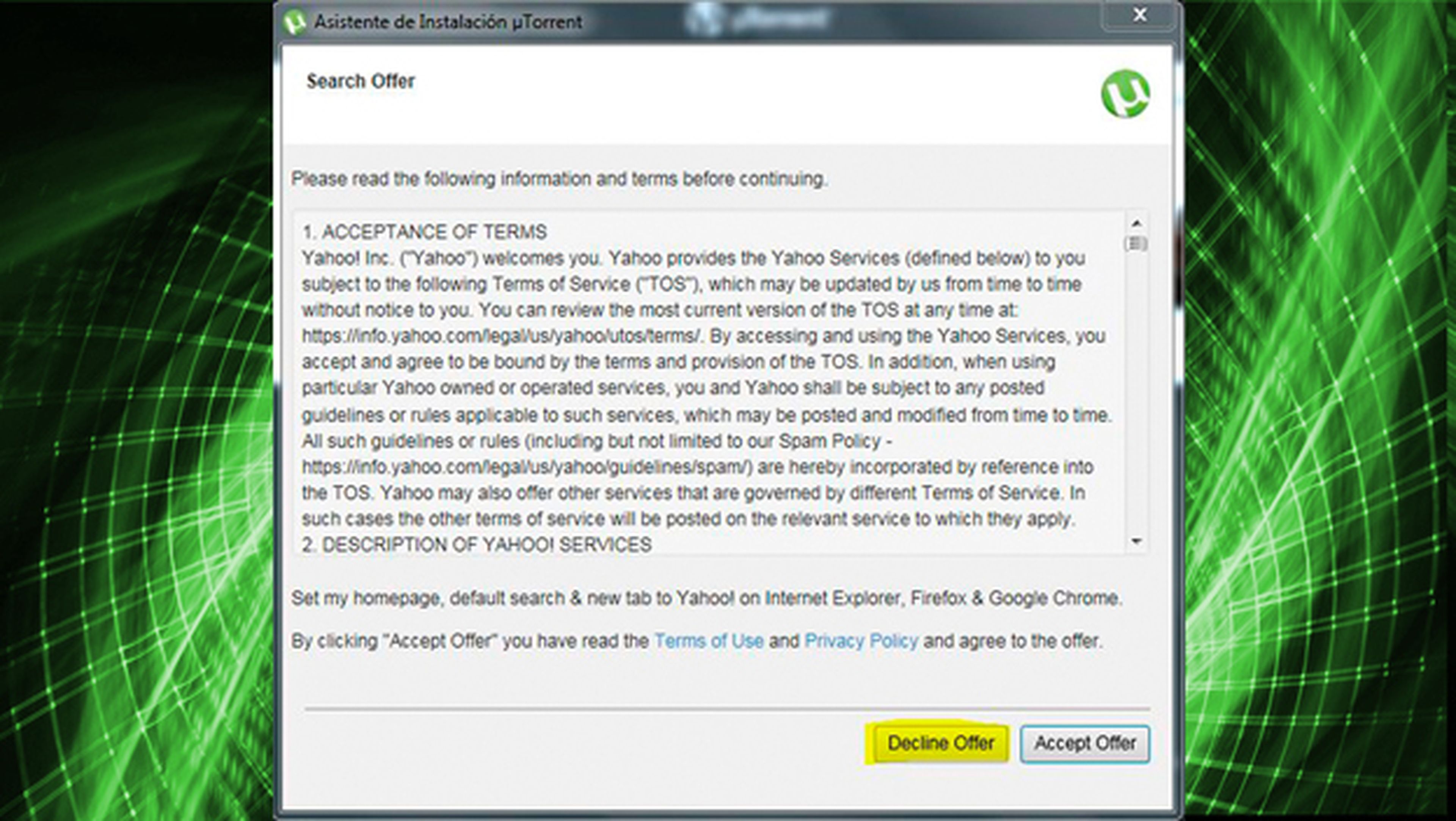
En el segundo paso para instalar y configurar uTorrent hay que tener en cuenta que la descarga tiende a ser bastante rápida, y una vez haya terminado deberás abrir el archivo resultante para comenzar a instalar uTorrent.
Lo primero que nos aparecerá será una ventana que funcionará como asistente de configuración de instalación del programa. El paso inicial consiste simplemente en hacer clic en Siguiente.
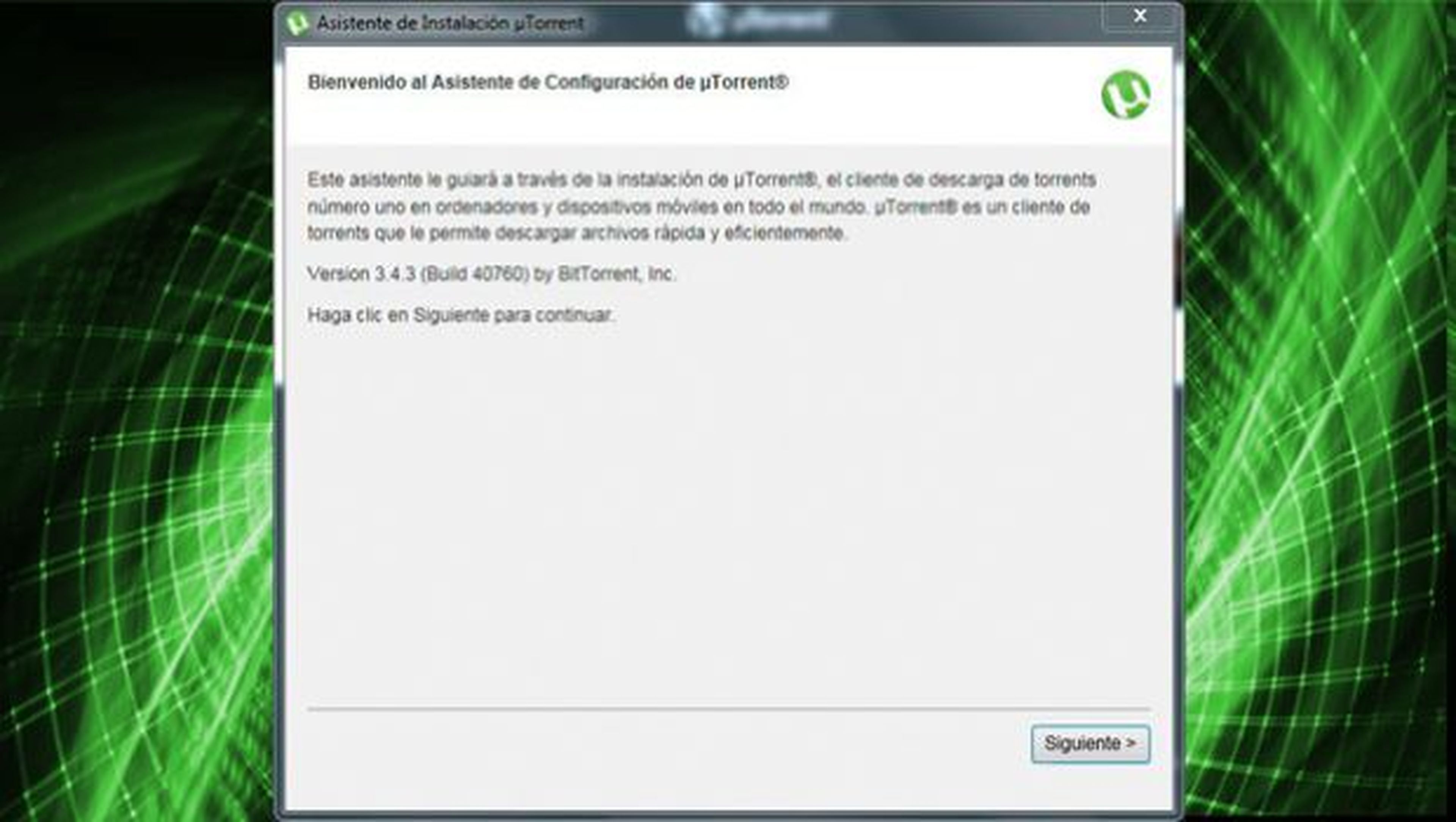
Acto seguido nos saltarán los términos de licencia de uTorrent (sí, esos que nadie se lee al instalar un programa).
Desde ComputerHoy os vamos a recomendar leerlos siempre, y una vez hayáis terminado pulsar en Acepto.

La pantalla de configuración que aparece posteriormente nos permite cambiar algunos parámetros en función del uso que le queramos dar a la aplicación.
Por defecto las veremos marcadas, aunque es conveniente desmarcar Iniciar uTorrent al arrancar Windows para que no se inicie cada vez que encendamos el ordenador. Por el contrario, dejar marcada Añadir una excepción para uTorrent en el Cortafuegos de Windows sí es más recomendable.
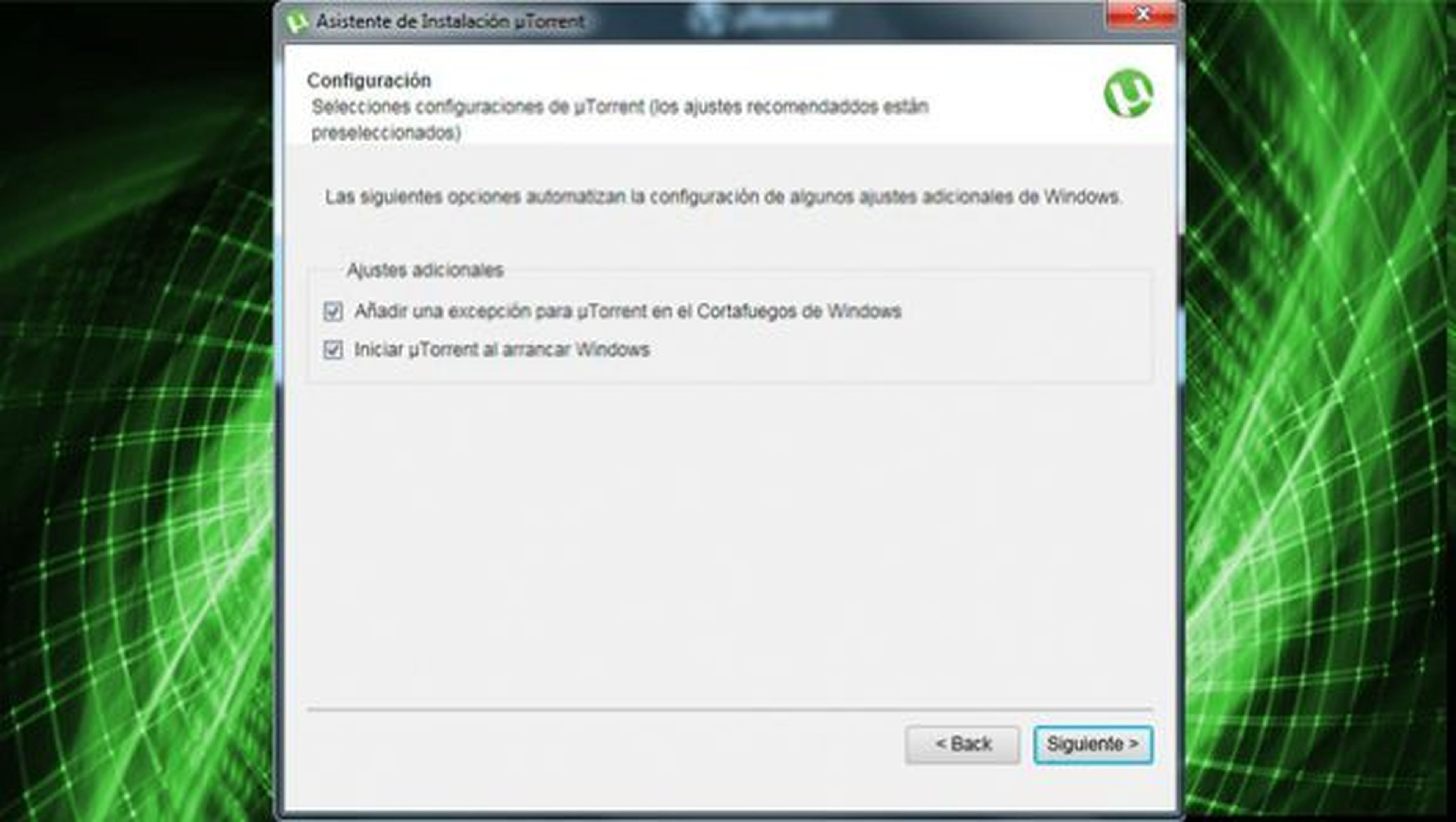
A partir de este momento, en las dos o tres ventanas que irán apareciendo, comenzarán a saltar diferentes recomendaciones de aplicaciones para instalar junto a uTorrent.
Lo más recomendable es indicar que no estamos interesados en ellas desmarcando casillas como Yes, I'd love to check out this download o marcando otras como No acepto o Saltar si nos da la posibilidad.
Configurar uTorrent
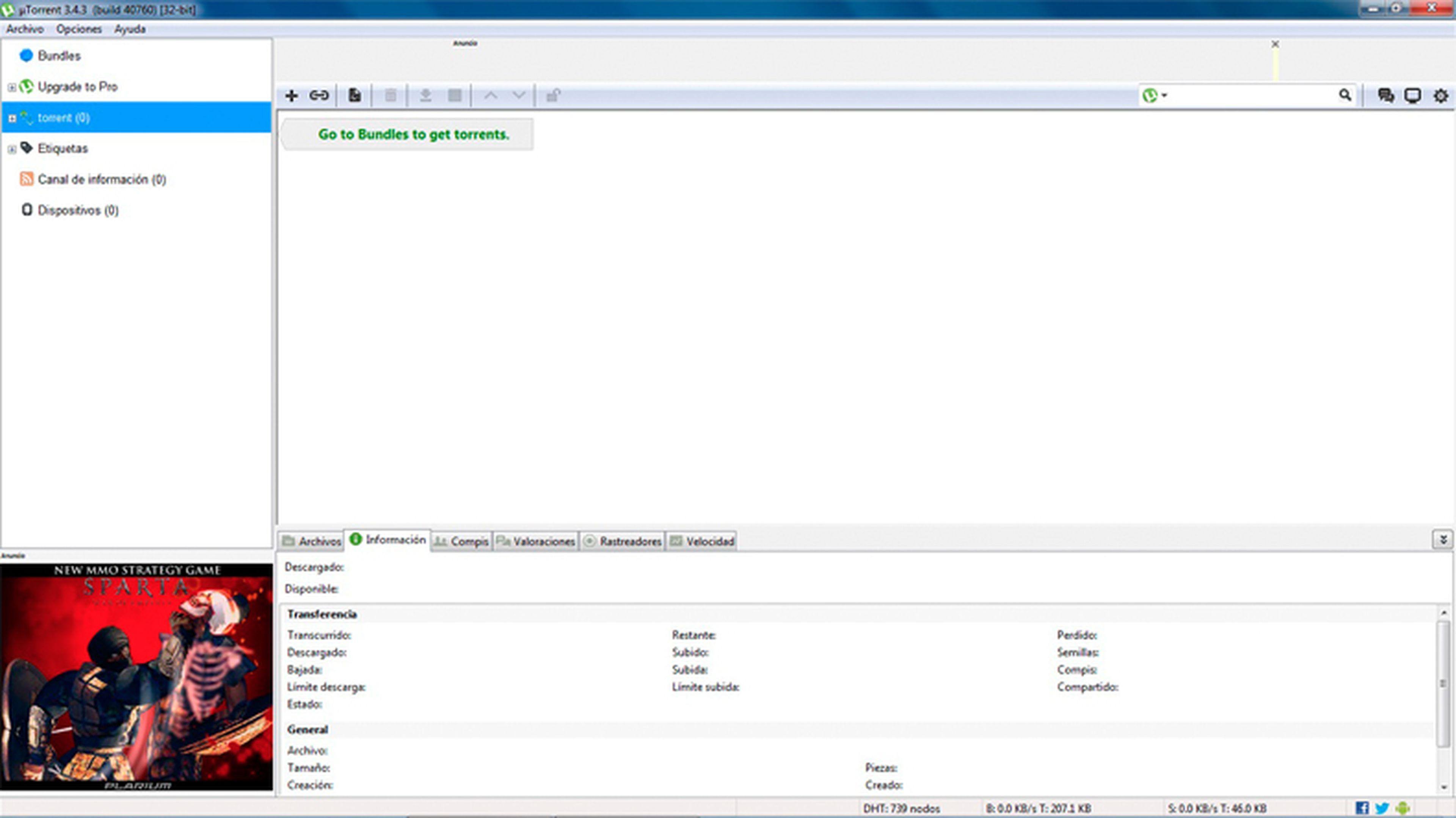
Tras esto ya habremos conseguido integrar el programa en nuestro ordenador.
El siguiente paso es comenzar con la configuración básica del programa, para conseguir que el funcionamiento sea el correcto desde el principio, por lo que debemos es abrir uTorrent.
Lo siguiente es hacer clic en Opciones y en Preferencias, tal y como se muestra en la siguiente imagen.
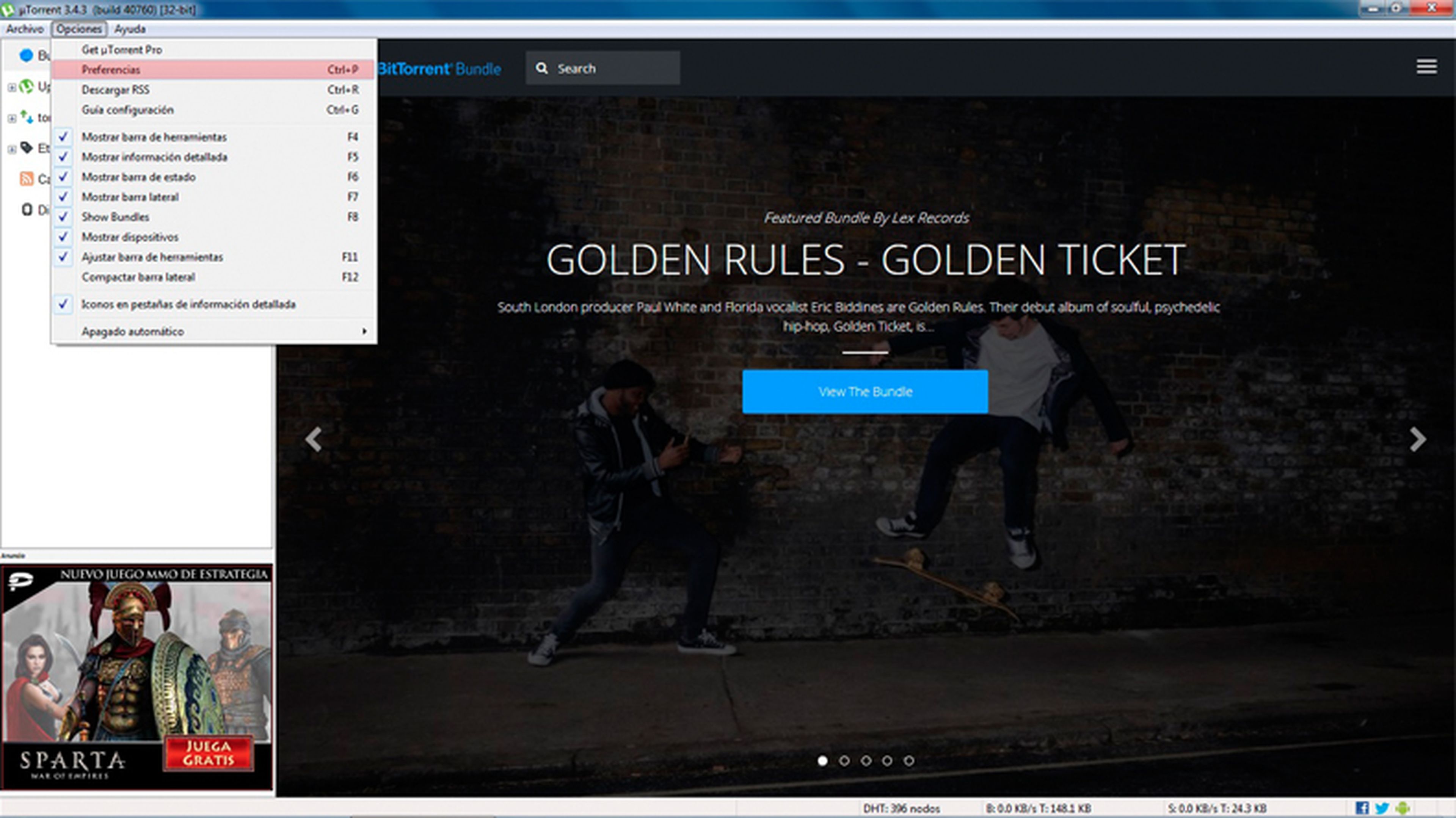
Vamos a explicar uno por uno los apartados de las preferencias del programa, para conseguir configurar uTorrent y dejarlo listo para su mejor uso.
El primero de ellos es el que aparece por defecto al abrir las preferencias, General. En esta primera pestaña podemos modificar la configuración menos específica, como las opciones de las actualizaciones, el idioma del programa o si queremos dejar que uTorrent se inicie al encender al ordenador.
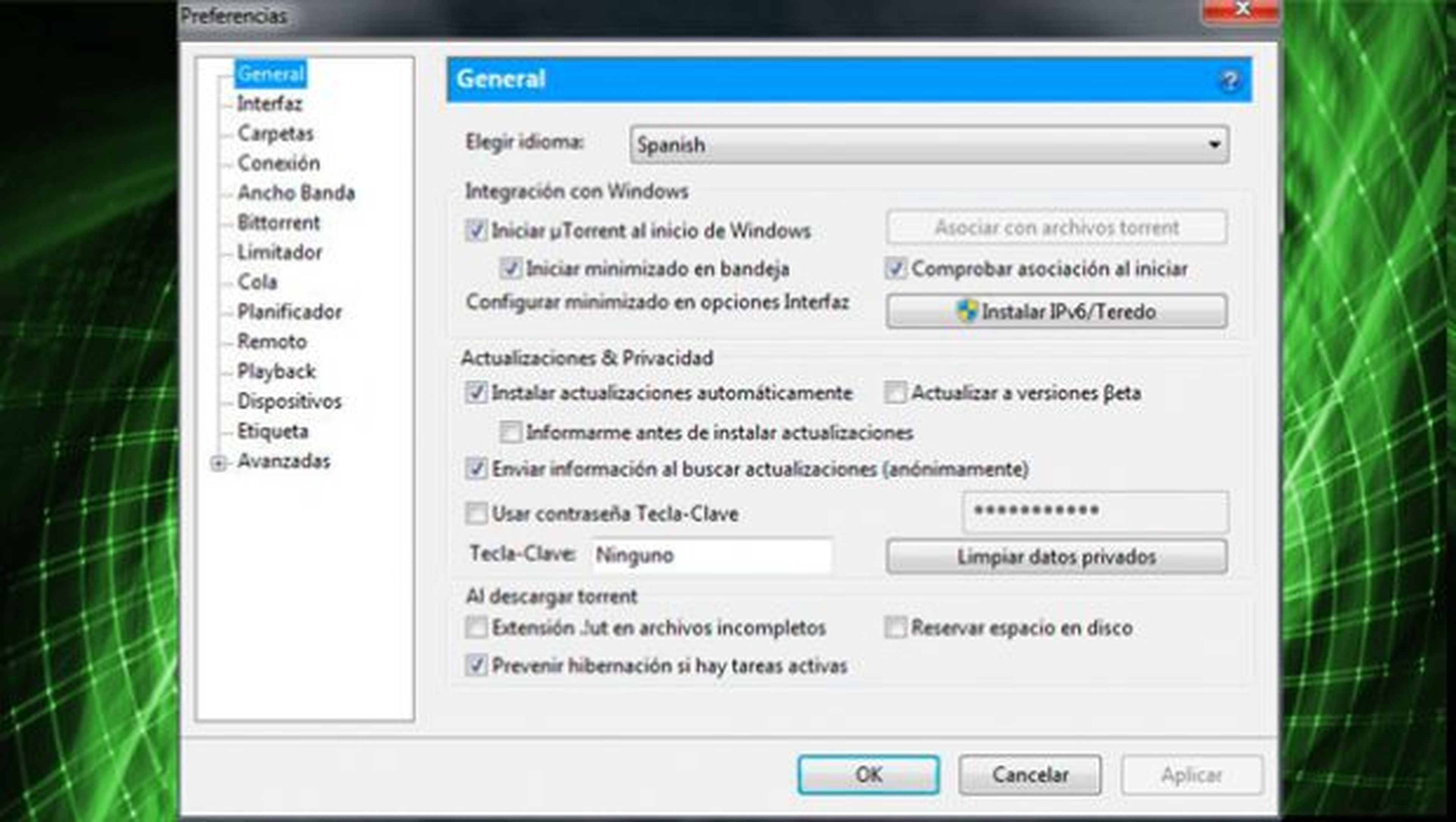
La siguiente pestaña importante es Carpetas. Desde ella podremos seleccionar la carpeta por defecto en la que queremos que se guarden todos los archivos que se estén descargando de los torrents.
También podremos seleccionar una opción para que, una se vez se descarguen los archivos, se muevan a otra carpeta diferente que hayamos seleccionado.
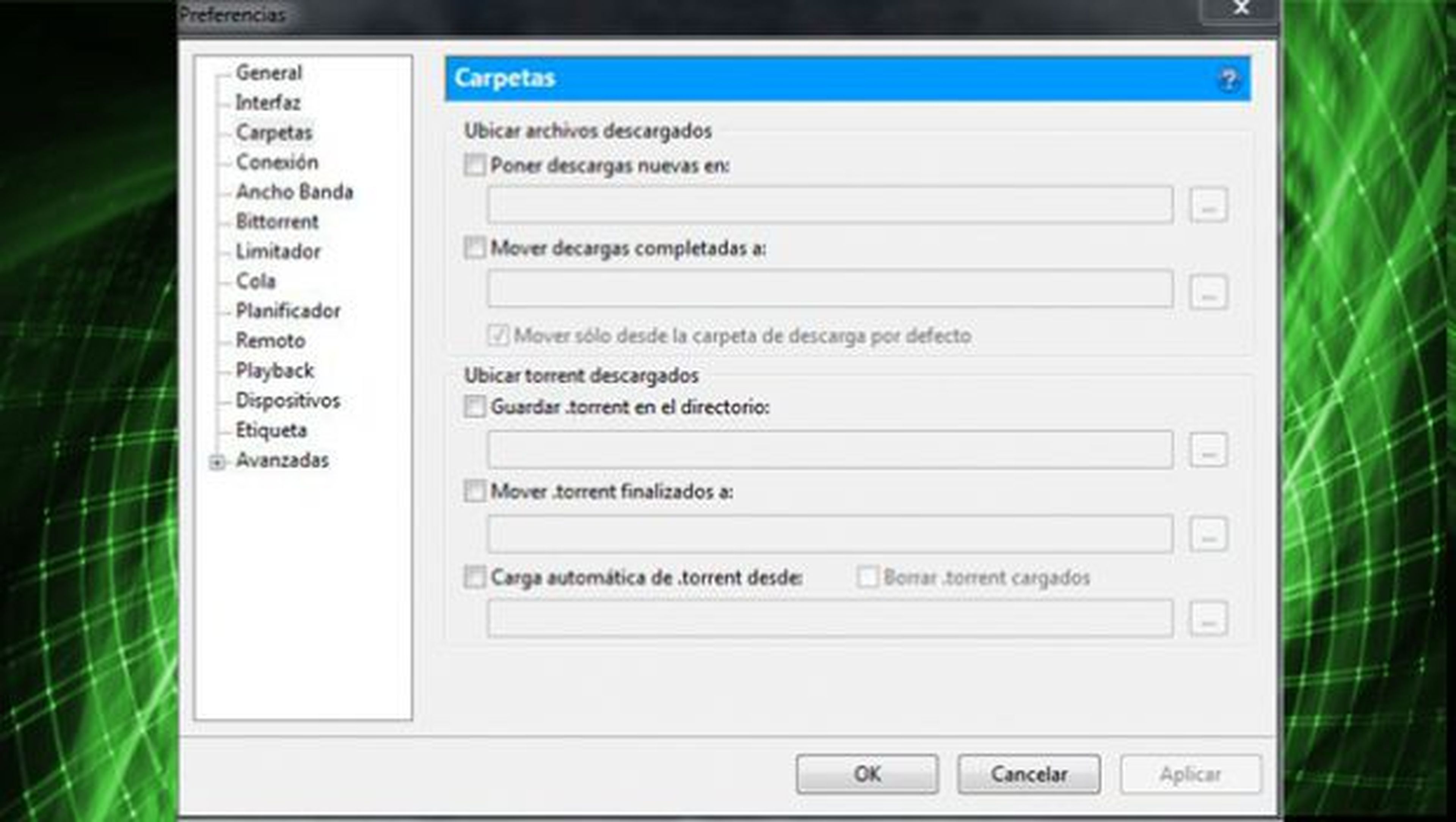
Después tenemos Conexión, pestaña desde la que podremos configurar uTorrent con algunas opciones más complejas y que, pese a no ser obligatorias, ayudan a mejorar la velocidad del programa.
Lo primero es modificar el Puerto utilizado para conexiones entrantes por el que ya tengamos abierto en el router (aunque también podemos dejar el que viene indicado por defecto, ya que suele funcionar bien).
Desde esta misma pantalla también podemos activar otras opciones como Añadir excepción Windows Firewall para descargar cierto tipo de archivos (no lo recomendamos si no es para alguna descarga muy concreta), o jugar con las diferentes opciones de uPnP y el servidor Proxy, siempre que conozcamos cómo funcionan.
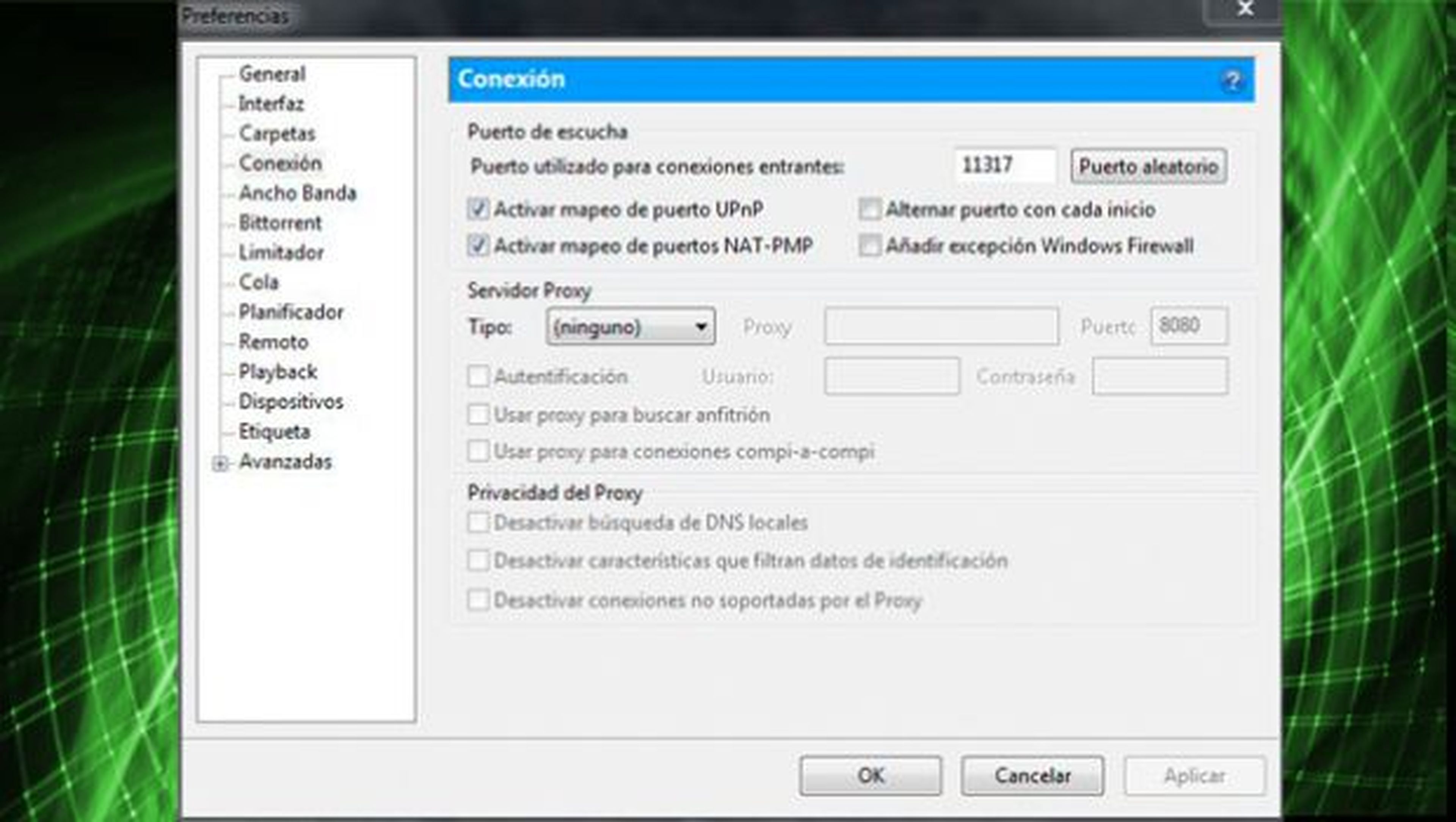
La lista continúa con la pestaña Ancho banda, que tiene algunas de las opciones más interesantes para aprovechar el cliente de torrents, ya que desde ella podremos modificar los límites de velocidad de las subidas y descargas dependiendo de nuestra conexión a Internet.
Estas modificaciones se realizan principalmente para permitir que las descargas (y subidas, importantes también) consuman o no todo el potencial de la conexión. De esta forma, si lo que queremos es disfrutar de vídeos online en Internet y nuestra conexión no es muy buena, podemos disminuir la velocidad del programa.

El Limitador es muy práctico en aquellas conexiones a Internet que funcionan con un máximo de MB (de la misma forma que suele pasar con las conexiones en dispositivos móviles), puesto que puedes aplicar ciertos filtros para que el programa deje de descargar o subir archivos cuando llegue a cierto número concreto.
La penúltima pestaña es Cola es el lugar desde el que podemos seleccionar el número máximo de torrents a descargar en función de la potencia de nuestra conexión a Internet.
Si hemos puesto a descargar muchos archivos y sobrepasan el número indicado en la lista, se pondrán en la cola y esperarán su turno hasta que se descarguen los primeros.
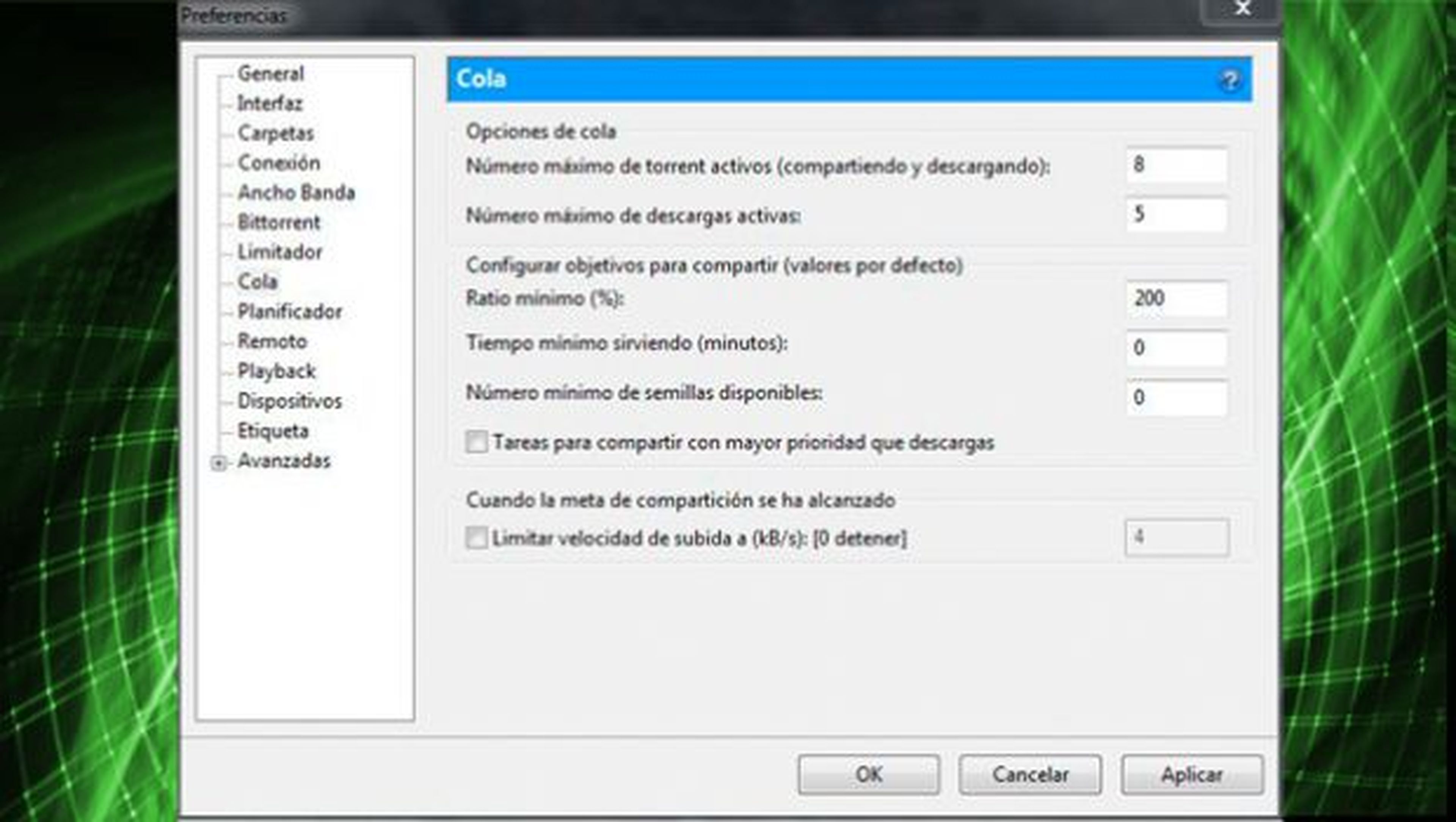
Por último, tenemos Playback, que simplemente nos permite seleccionar el programa con el que queremos visualizar los archivos o torrents en descarga.
El programa tiene su propio reproductor, pero puedes seleccionar otro si lo prefieres.

Una vez se han cumplido todos estos pasos ya habremos conseguido, instalar y configurar uTorrent para sacarle el máximo partido y poder descargar los archivos que consideremos necesarios a una alta velocidad.
Como habéis visto es mucho más sencillo de lo que podía parecer en un principio.
Otros artículos interesantes:
Descubre más sobre Jesús Pacheco, Manuel Naranjo, autores/as de este artículo.
Conoce cómo trabajamos en Computerhoy.
